
ImgBurn rekord müxtəlif məlumat bu gün ən məşhur applications biridir. Amma əsas funksiyası ilə yanaşı, bu proqram faydalı xüsusiyyətləri bir sıra var. Bu yazıda siz ImgBurn ilə edə bilərsiniz nə sizə xəbər verəcəkdir və bu, necə dəqiq həyata keçirilir.
Mən ImgBurn istifadə edə bilər
Siz ImgBurn istifadə disk mediaya heç bir məlumat yaza bilərsiniz ki, Bundan əlavə, siz də asanlıqla, sürücü hər hansı bir şəkil transfer edə bilər daşıyıcısı üçün disk və ya uyğun faylları, eləcə də transfer fərdi sənədlər yaratmaq. Biz cari məqalədə daha bütün bu xüsusiyyətləri haqqında danışıqlar aparacaq.Recording
oxşar ImgBurn görünür istifadə CD və ya DVD sürücü data çıxarmaq prosesi:
- Mövcud funksiyaları siyahısı ekranda görünür sonra proqram Run. Siz adı "Yaz Image File To Disc" ilə nöqtəsində sol siçan düyməsini basın lazımdır.
- Nəticədə, aşağıdakı sahəsi proses parametrləri müəyyən etmək istədiyiniz açılacaq. çox üst sol tərəfində, siz "Mənbə" blok görəcəksiniz. Bu blok, bir sarı qovluq və büyüteç image ilə düyməsini basın lazımdır.
- Bundan sonra bir pəncərə bir mənbə fayl seçmək üçün ekranda görünür. Bu halda, biz boş image surəti ildən, biz kompüter istədiyiniz formatı tapmaq, biz aşağı sahəsində "açıq" dəyər basın sonra adı ilə LKM bir mətbuat ilə qeyd.
- İndi sürücü təmiz media daxil edin. qeyd üçün istədiyiniz məlumat seçilməsi sonra, siz qeyd proses konfiqurasiyaları qayıdacaqlar. Hal-hazırda, siz də giriş meydana gələcək olan sürücü müəyyən etmək lazımdır. Bunu etmək üçün, sadəcə açılan siyahıdan istədiyiniz cihazı seçin. Bir varsa, onda avadanlıq artıq default avtomatik olaraq seçilmiş olacaq.
- Zərurət olduqda, siz media qeyd sonra rejimi kontrol təmin edə bilərsiniz. Bu doğrulayın simli ilə üzbəüz yerləşir müvafiq onay ildə nişanı istifadə edilir. ümumi əməliyyat dəfə çek funksiyası aktiv olduqda unutmayın.
- Siz həmçinin özünüz qeyd prosesinin sürəti konfiqurasiya edə bilərsiniz. Bunu etmək üçün, parametrləri ilə pəncərə sağ pəncərə xüsusi bir string var. tıklayarak, siz mövcud rejimi siyahısı ilə açılan menyu görəcəksiniz. overwhelmed sürəti ilə uğursuz yanma ehtimalı var ki, unutmayın. data bu səhv tətbiq edilə bilər ki, bu deməkdir. Ona görə də biz bir dəyişiklik olmadan cari maddə tərk ya gəlir, və ya, əksinə, prosesin daha etibarlılığı üçün qeyd sürəti azaldır. Caiz sürət, əksər hallarda, disk özü göstərilir və ya parametrləri ilə müvafiq sahədə görülə bilər.
- bütün parametrləri yaradılması sonra, aşağıdakı ekran qeyd sahəsində basın lazımdır.
- Next bir image tərəqqi şəkil görünür. Bu halda, siz sürücü disk fırlanma xarakterik səs eşidəcəksiniz. Bu çox zərurət olmadan kəsmədən prosesinin sonuna gözləmək lazımdır. başa əvvəl təxmini vaxt "Time Qalan" simli qarşı görülə bilər.
- prosesi başa zaman, sürücü avtomatik açılır. Ekran siz sürücü geri qapalı etmək lazımdır ki, bir mesaj görəcəksiniz. Bu biz altıncı bənddə göstərilən çek seçimi daxil hallarda lazımdır. Just press "OK".
- yoxlama prosesi avtomatik disk bütün qeydə informasiya yoxlama başlayacaq. ekran çek uğurlu sonunda görünür isə bir neçə dəqiqə gözləmək lazımdır. göstərilən pəncərəsində, "OK" düyməsinə basın.
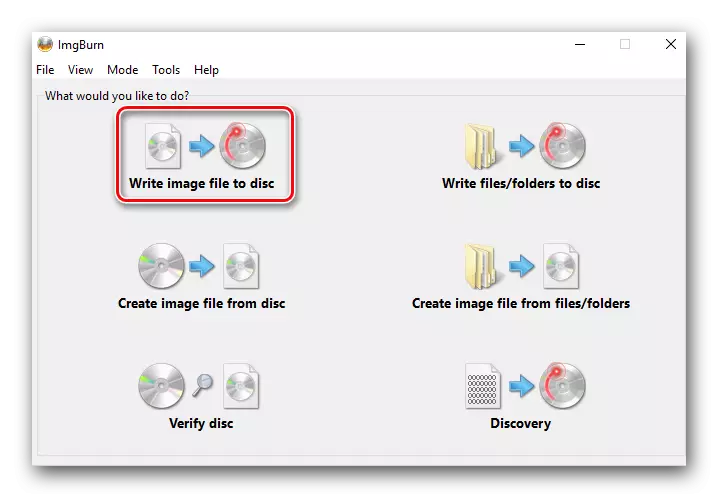
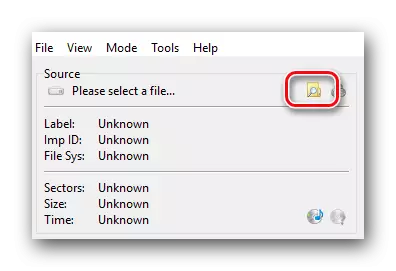
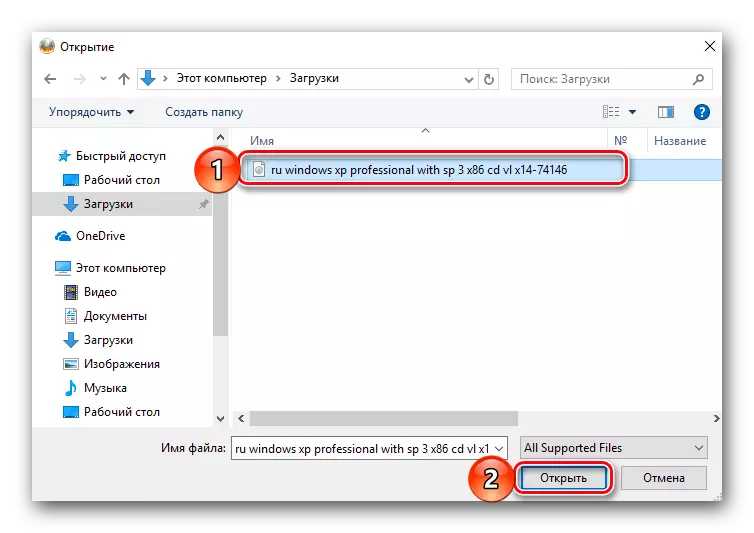
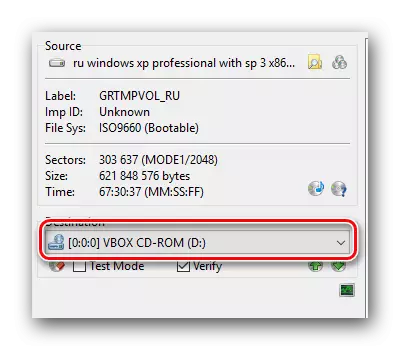
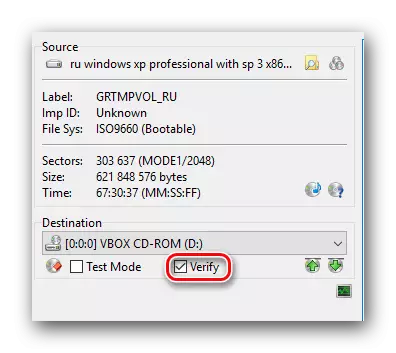
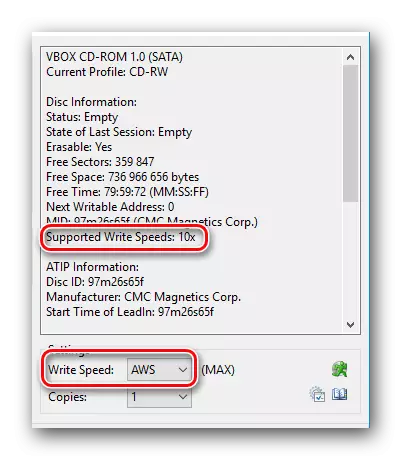
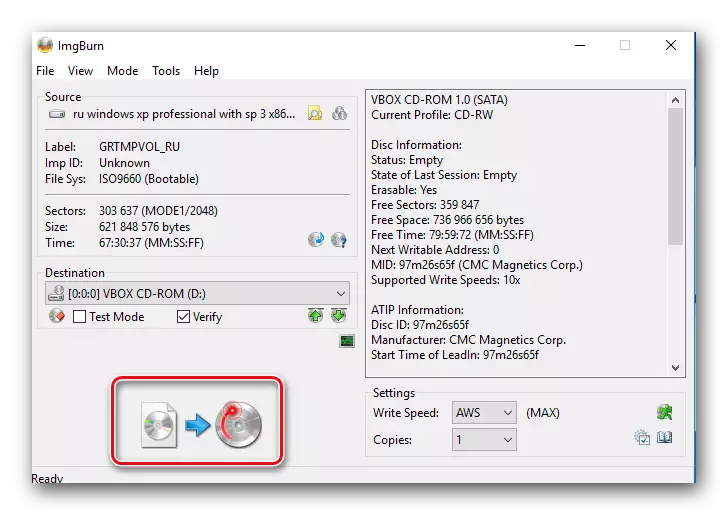
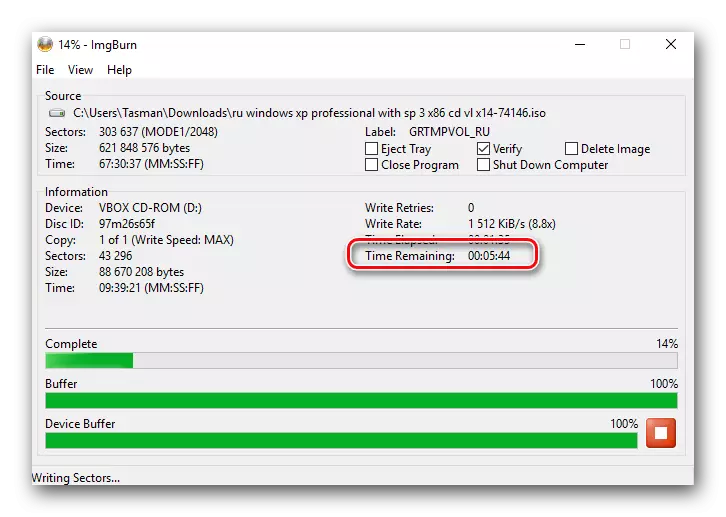
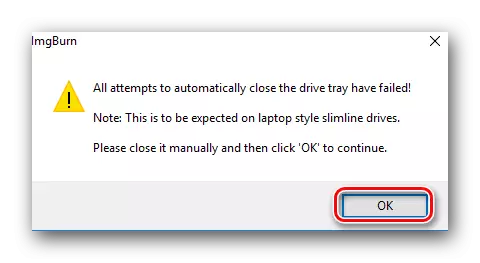
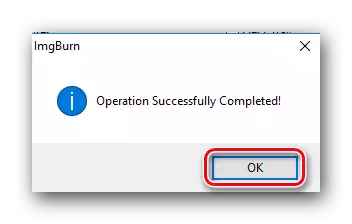
Bundan sonra, proqram yenidən qeyd parametrləri pəncərə yönlendirme edəcək. drive uğurla qeydə ildən, bu pəncərə sadəcə yaxın ola bilər. Bu ImgBurn funksiyası tam. görülən bu cür davamlı tədbirlər alaraq, asanlıqla xarici orta fayl məzmunu köçürə bilərsiniz.
bir disk image yaratmaq
Hər hansı bir sürücü tərəfindən daim faydalı olanlar, bu seçim haqqında öyrənmək üçün faydalı olacaq. Bu fiziki media bir görüntü yaratmaq üçün imkan verir. Belə bir fayl bilgisayarınızda saxlanılır. Bu yalnız rahat, həm də onun müntəzəm istifadə fiziki disk istifadə səbəbiylə itirilmiş ola bilər məlumat saxlamaq üçün imkan verir. Biz prosesi özü təsviri davam edəcək.
- Run ImgBurn.
- əsas menyusunda "Disk From Image Fayl yarat" maddə seçin.
- Növbəti addım görüntünün yaradılacağı mənbəyi seçməlidir. Medianı sürücüyə daxil edin və pəncərənin yuxarısındakı müvafiq açılan menyudan istədiyiniz cihazı seçin. Bir sürücü varsa, onda siz bir şey seçmək lazım deyil. Mənbə kimi avtomatik olaraq göstəriləcəkdir.
- İndi yaradılan faylın xilas olacağı yeri göstərməlisiniz. Bunu qovluq təsviri və "təyinat" blokundakı böyüdücü şüşə ilə tıklayarak bunu edə bilərsiniz.
- Göstərilən əraziyə tıklayarak, standart konservasiya pəncərəsini görəcəksiniz. Qovluğu seçib sənədin adını göstərməlisiniz. Bundan sonra "Saxla" düyməsini basın.
- Əvvəlcədən quraşdırılmış pəncərənin sağ tərəfində ümumi disk məlumatlarını görəcəksiniz. Bir az aşağı sekmeler, məlumatların sürətini dəyişə biləcəyiniz bir yerdədir. Hər şeyi dəyişməz və ya diskin dəstəklədiyi sürəti göstərə bilərsiniz. Bu məlumat göstərilən nişanlardan üstündür.
- Hər şey hazırdırsa, aşağıdakı şəkildəki əraziyə vururuq.
- A pəncərə tərəqqi iki satır ilə ekranda görünür. Doldurulursa, onda qeyd prosesi getdi. Biz onun sonuna gözləyin.
- Növbəti pəncərə əməliyyatın uğurlu sonunu göstərəcəkdir.
- Tamamlamaq üçün "OK" sözünü vurmaq lazımdır, bundan sonra proqramın özü bağlaya bilərsiniz.
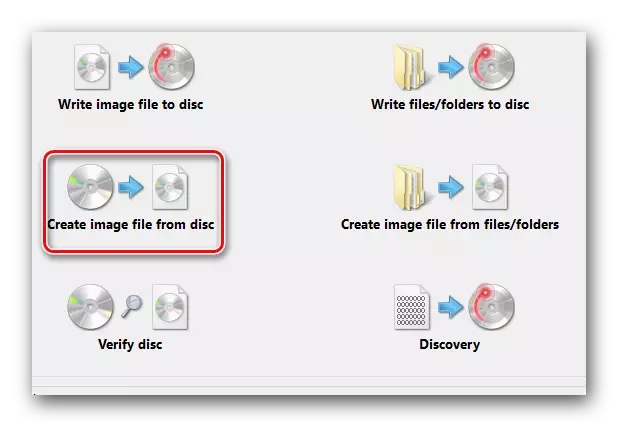
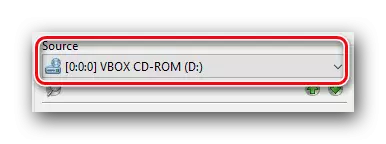
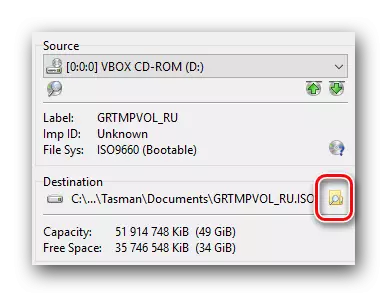
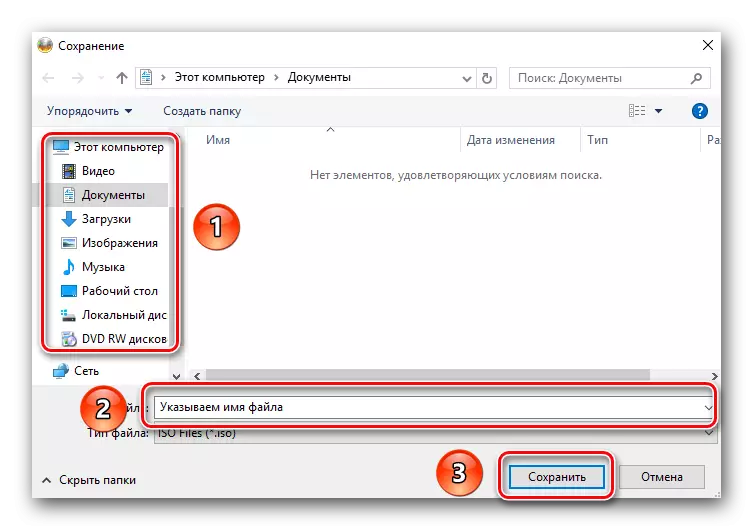
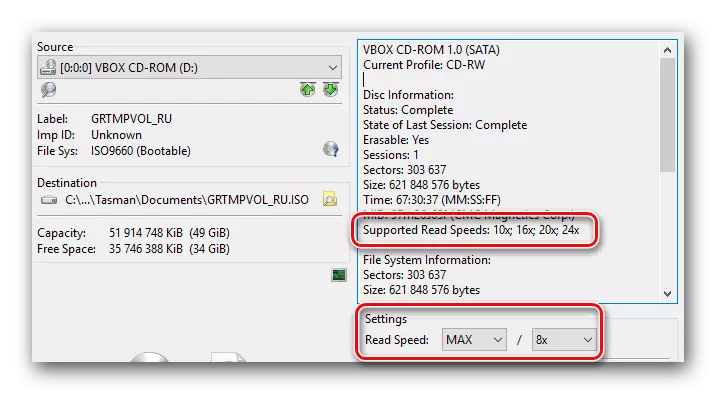
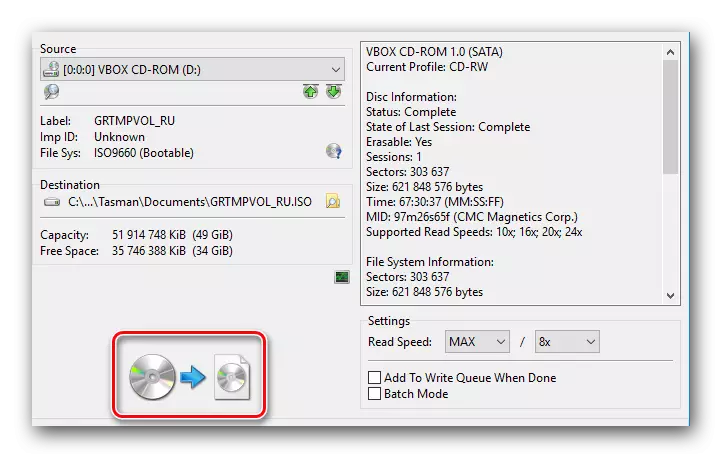
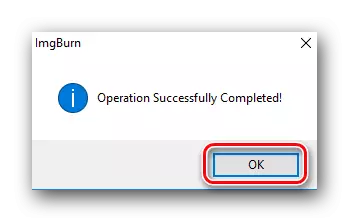
Bu başa cari funksiyası təsviri edir. Nəticədə, siz dərhal istifadə edilə bilər ki, bir standart disk image alacaq. Yeri gəlmişkən, bu cür faylları ImgBurn ilə deyil, yalnız yaradıla bilər. Bu, bizim ayrı-ayrı məqalədə təsvir proqram üçün idealdır.
Daha ətraflı: Bir disk görüntüsü yaratmaq üçün proqramlar
Fərdi məlumatları diskə qeyd etmək
Bəzən sürücüyə bir şəkil yazmaq, ancaq hər hansı bir ixtiyari fayl dəsti yazmaq lazım olduqda vəziyyətlər var. IMGBurn-da belə hallar üçün xüsusi bir xüsusiyyət var. Təcrübədə bu qeyd prosesi aşağıdakı formaya sahib olacaqdır.
- Run ImgBurn.
- Əsas menyuda, "Fayllar / qovluq diskinə yaz" olaraq imzalanan görüntüyü vurmalısınız.
- Növbəti pəncərənin sol tərəfində qeyd üçün seçilmiş məlumatların siyahı şəklində göstəriləcəyi sahəni görəcəksiniz. Sənədlərinizi və ya qovluqlarınızı siyahıya əlavə etmək üçün, böyüdücü şüşə olan bir qovluq şəklində əraziyə vurmalısınız.
- açılan pəncərə olduqca standart. Daha sonra aşağı sahəsində "Qovluq" düyməsinə basın sol siçan düyməsini bir mətbuat ilə ayrılması, kompüter istədiyiniz qovluq və ya faylları tapmaq lazımdır.
- Belə ki, lazımi tam olaraq çox məlumat əlavə etmək lazımdır. Yaxşı, ya pulsuz yer başa çatacaq qədər. Bir kalkulyator kimi düyməsini basın zaman mövcud kosmik qalıq tapa bilərsiniz. Bu parametrləri eyni sahədə deyil.
- Bundan sonra siz bir mesaj ilə ayrı bir pəncərə görəcəksiniz. Bu Bəli düyməsini basın lazımdır.
- Bu tədbirlər qalan yerin, o cümlədən xüsusi ayrılmış sahədə sürücü haqqında məlumat edəcək.
- penultimate addım qeydiyyatdan üçün sürücü bir seçim olacaq. "Destination" blokunun xüsusi xətt basın və açılan siyahıdan istədiyiniz cihazı seçin.
- İstədiyiniz faylları və qovluqları seçməklə, siz disk sarı qovluq bir arrow ilə düyməsini basın lazımdır.
- Siz media üzərində məlumat qeyd başlamaq əvvəl, siz ekranda mesaj növbəti pəncərə görəcəksiniz. Bu, "Bəli" düyməsinə basın lazımdır. Bu vasitə seçilmiş qovluq bütün məzmunu disk kök olacaq. bütün qovluq və nested faylları strukturu saxlamaq istəyirsinizsə, onda siz "yox" seçimi seçmək lazımdır.
- Sonra, Tom Tags konfiqurasiya təklif olunacaq. Biz dəyişiklik olmadan bütün müəyyən parametrləri tərk sadəcə davam etmək üçün "YES" yazısı basın gəlir.
- Nəhayət, bildiriş yazılan data qovluq haqqında ümumi məlumat verilir. Bu, onların ümumi ölçüsü, fayl sistemi və həcmi etiket göstərir. bütün hüququ varsa, Yazmağa başlamaq üçün "OK" düyməsinə basın.
- Bundan sonra disk əvvəllər seçilmiş qovluq və məlumat qeyd başlayacaq. Həmişə olduğu kimi, bütün tərəqqi ayrı bir pəncərə göstərilir.
- yanıq uğurla başa çatacaq, siz ekranda müvafiq bildiriş görəcəksiniz. Bu ləğv edilə bilər. Bunu etmək üçün, bu pəncərə çərçivəsində "OK" düyməsinə basın.
- Bundan sonra, proqram Windows qalan yaxın bilər.
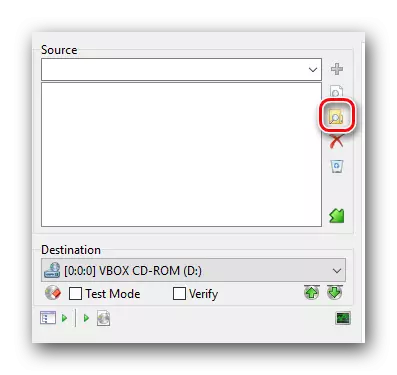
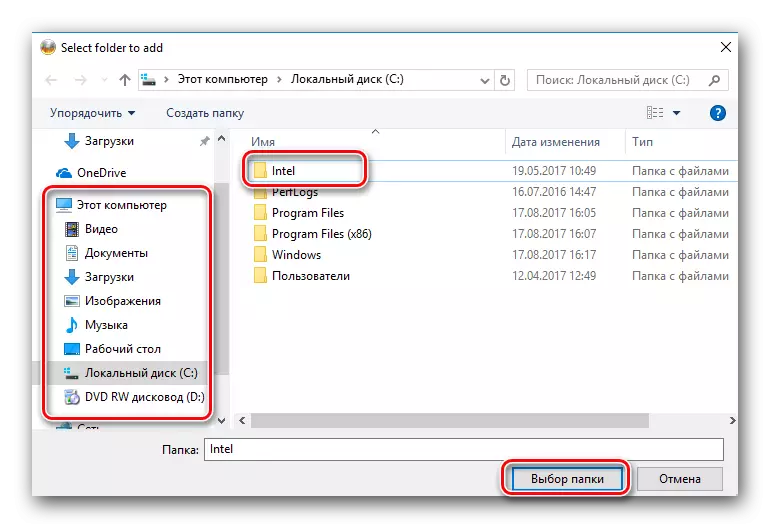
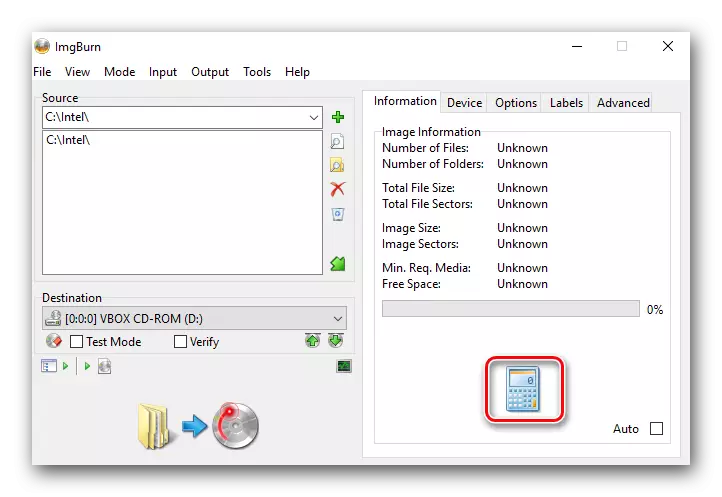
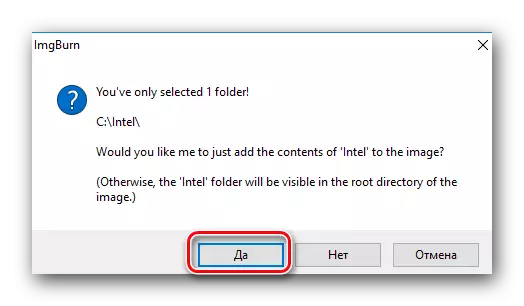
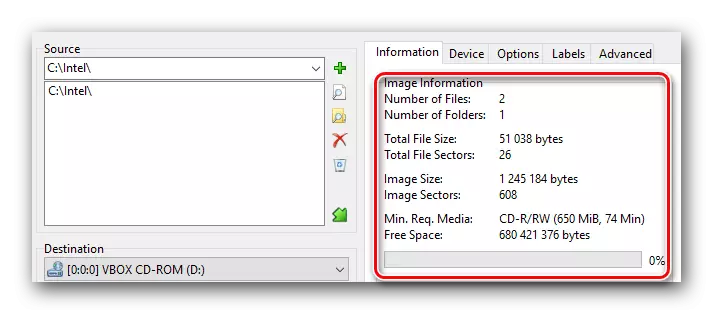
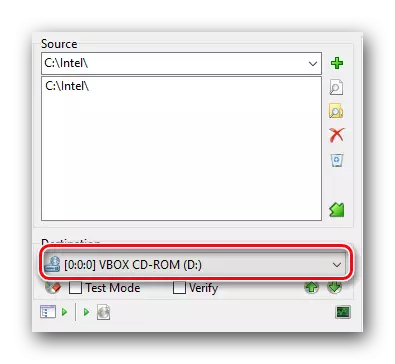
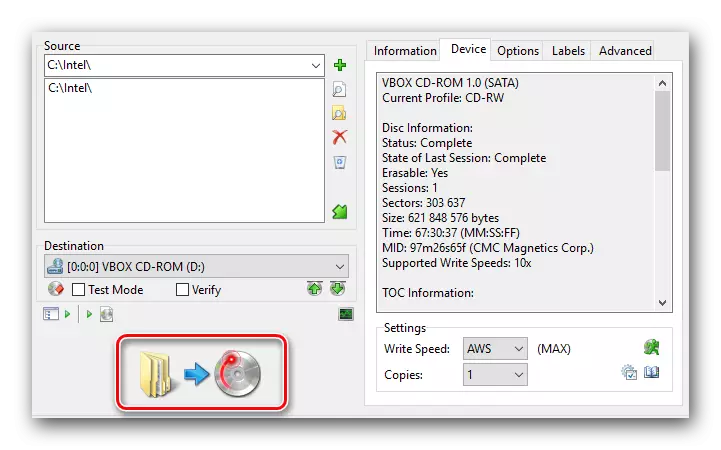
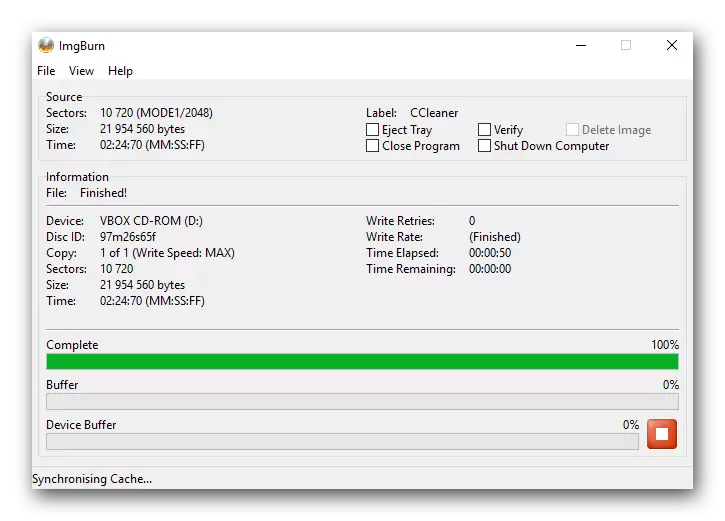
Burada, əslində, disk faylları yazılı prosesi ImgBurn istifadə edərək. İndi qalan proqram funksiyaları üçün hərəkət edək.
xüsusi qovluq bir resim yaratmaq
Bu xüsusiyyət yuxarıda maddənin ikinci bəndində təsvir ki, çox oxşardır. Yeganə fərq öz faylları və qovluqları bir image yaratmaq və bəzi disk yalnız o indiki bilər. Bu belə görünür.
- Open ImgBurn.
- ilkin menyu, biz Aşağıdakı resmi qeyd maddə seçin.
- növbəti pəncərə disk (əvvəlki maddə) faylları yazılı prosesi demək olar ki, eyni görünür. pəncərənin sol tərəfində bütün seçilmiş sənədlər və qovluq görünən olacaq olan sahədir. Siz böyüdücü şüşə ilə bir qovluq formasında artıq tanış 'düyməsinə istifadə edərək əlavə edə bilərsiniz.
- Siz kalkulyator image ilə düyməsini istifadə edərək qalan pulsuz yer hesablamaq olar. tıklayarak, sizin gələcək image detalları bütün yuxarıda sahəsində görəcəksiniz.
- əvvəlki funksiyası fərqli olaraq, bir alıcı kimi disk, lakin bir qovluq müəyyən etmək lazımdır. Bu son nəticə xilas olacaq. "Destination" adlı sahəsində bir boş sahə tapa bilərsiniz. Siz qovluq özü yolu və ya sağ düyməsini basın və sistemin ümumi kataloq qovluq seçə bilərsiniz.
- siyahısı üçün bütün zəruri məlumatları əlavə və saxlamaq üçün bir qovluq seçməklə, siz başlanğıc start düyməsini basın lazımdır.
- bir fayl yaratmaq əvvəl, bir pəncərə seçim imkanı ilə görünür. Bu pəncərə "Bəli" düyməsinə tıklayarak, bütün qovluq proqram məzmunu image kök dərhal keçirmək üçün imkan verir. Siz "No" seçin, onda qovluqları və faylları iyerarxiyası tamamilə mənbəyi kimi qeyd olunur.
- Sonra, həcmi tag parametrləri dəyişdirmək üçün təklif olunacaq. Biz burada göstərilən maddələr toxunmaq, sadəcə "Bəli" düyməsinə basın məsləhət görürük.
- Nəhayət, ayrı bir pəncərə qeydə faylları haqqında əsas məlumat görəcəksiniz. Siz image yaratmaq deyilsə, OK düyməsini basın.
- image yaradılması zaman ona əlavə neçə faylları və qovluqları asılı olacaq. yaradılması başa zaman, bir mesaj dəqiq əvvəlki ImgBurn funksiyaları kimi, əməliyyat uğurlu sonunda görünür. başa çatdırmaq üçün belə bir pəncərə "OK" düyməsinə basın.
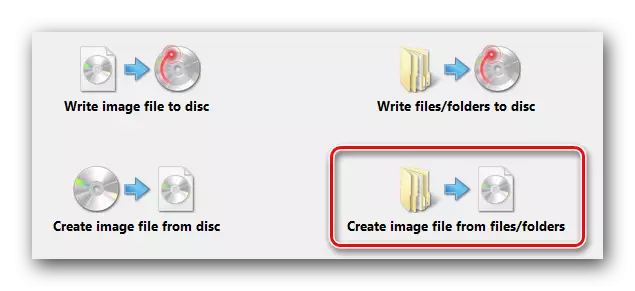
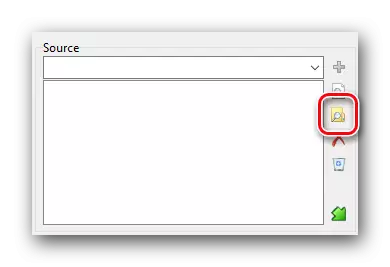
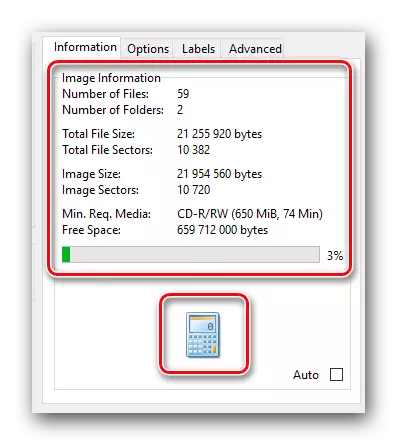
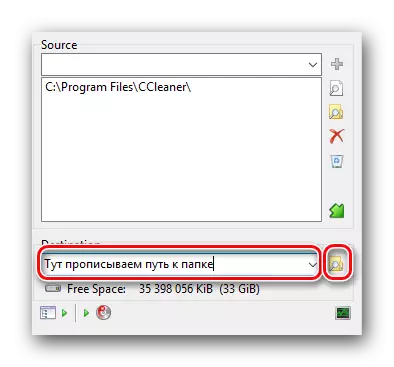
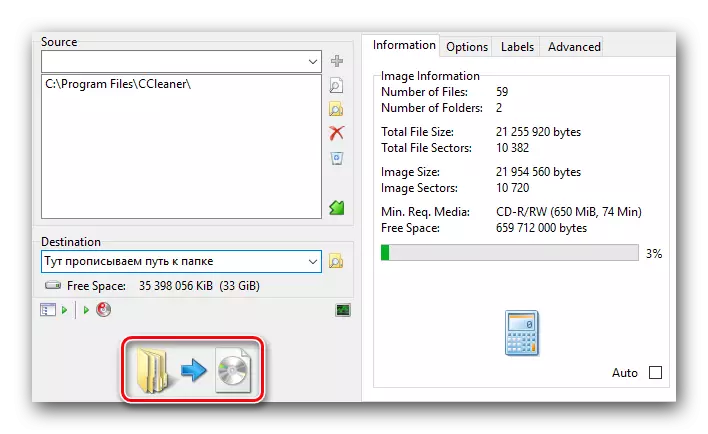
Hamısı budur. Sizin image yaradılmış və əvvəllər göstərilən yerdə deyil. Bu funksiya sona yaxınlaşıldı.
Bir disk təmizləmək
Bir yeniden orta (CD-RW və ya DVD-RW) varsa, onda təsvir funksiyası faydalı ola bilər. Bu adı aydın olduğu kimi, bu media bütün məlumatlar təyin edəcək. Təəssüf ki, siz sürücü təmiz imkan verir ImgBurn heç bir ayrı-ayrı düyməsinə var. xüsusi ola bilər olun.
- Başlanğıc menyusundan imgBurn, sizi mediaya fayl qeydləri və qovluq panelinə yönləndirəcək elementi seçin.
- Lazım olan optik sürücü təmizləyici düymə çox kiçik və bu pəncərədə gizlidir. Yaxınlıqdakı bir silgi olan bir disk kimi birini vurun.
- Nəticədə, ekranın ortasında kiçik bir pəncərə görünəcək. Təmizləmə rejimini seçə bilərsiniz. Onlar flash drive formatlama zaman bir sistem təklif oxşardır. "Tez" düyməsini basarsanız, təmizlik səthi, lakin tez keçəcək. "Tam" düyməsinə vəziyyətində, hər şey əksinə dəqiqdir - vaxt daha çox olacaq, lakin təmizlik mümkün qədər yüksək olacaqdır. İstədiyiniz rejimi seçərək müvafiq əraziyə vurun.
- Sonra, sürücünün sürücüyə necə dönməyə başladığını eşit. pəncərə aşağı sol küncündə göstərilir. Bu təmizlik prosesinin tərəqqisidir.
- KİV-dən məlumat tamamilə silinir zaman, bir pəncərə biz artıq dəfələrlə bu gün qeyd ki, bir mesaj ilə görünür.
- "OK" düyməsini basaraq bu pəncərəni bağlayın.
- İndi sürücü boş və yeni məlumatlar yazmaq üçün hazırdır.
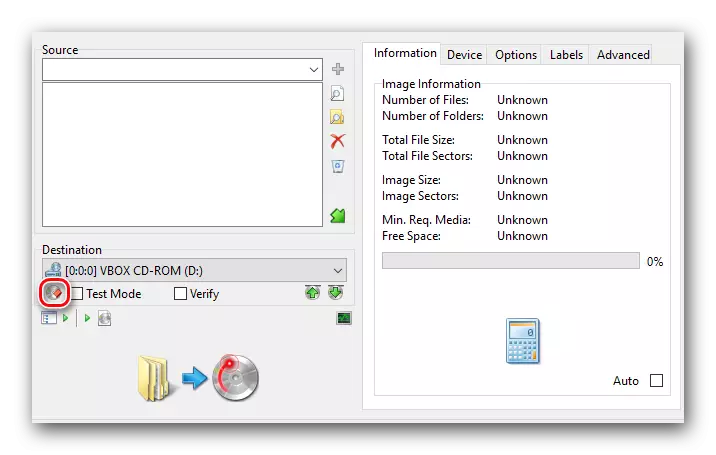
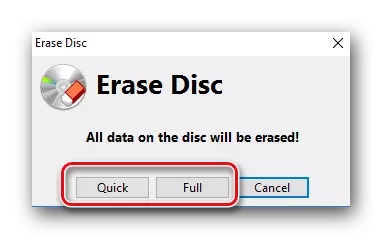
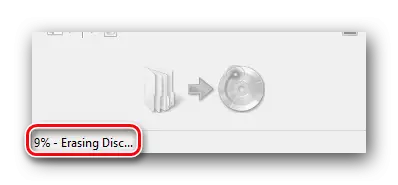
Bu, bu gün demək istədiyimiz iMGBurn funksiyalarının sonuncusu idi. Biz liderlik delometric olacaq və vəzifə yerinə yetirmək üçün hər hansı bir çətinlik olmadan kömək edəcək. Yükləmə flash sürücüsündən bir açılış diskini yaratmaq lazımdırsa, bu məsələdə kömək edəcək ayrıca əşyamızla tanış olmağı məsləhət görürük.
Daha ətraflı: Çəkmə flash sürücüsündən bir açılış diskini düzəldin
